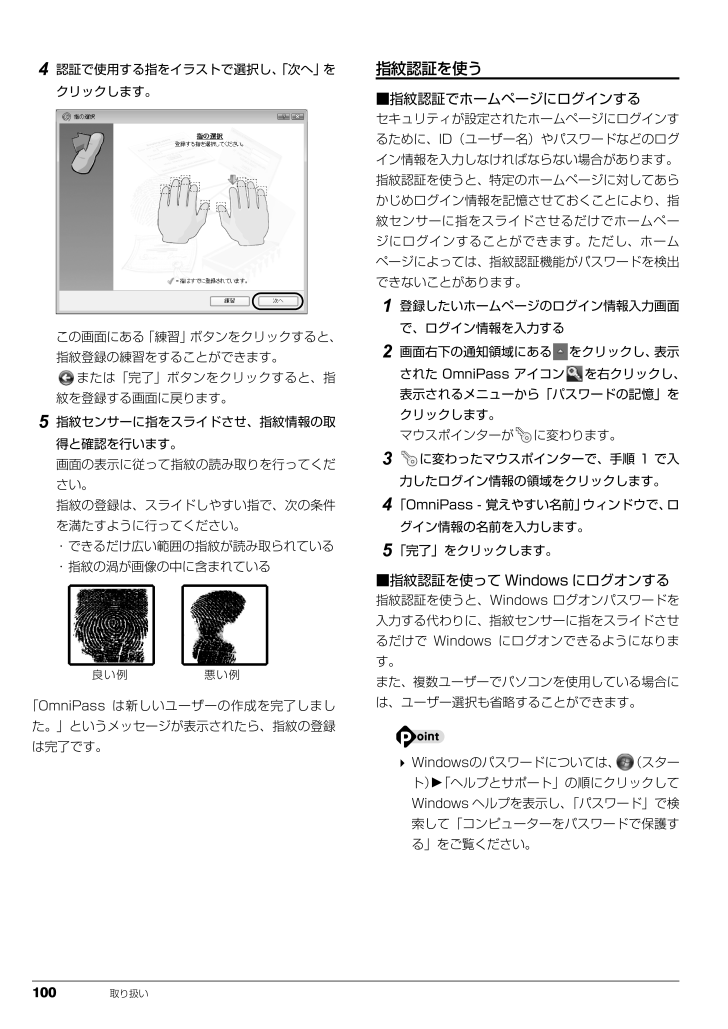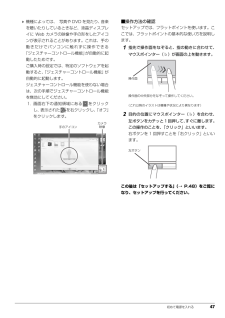0

102 / 228 ページ
現在のページURL
100 取り扱い4認証で使用する指をイラストで選択し、「次へ」をクリックします。この画面にある「練習」ボタンをクリックすると、指紋登録の練習をすることができます。または「完了」ボタンをクリックすると、指紋を登録する画面に戻ります。5指紋センサーに指をスライドさせ、指紋情報の取得と確認を行います。画面の表示に従って指紋の読み取りを行ってください。指紋の登録は、スライドしやすい指で、次の条件を満たすように行ってください。・できるだけ広い範囲の指紋が読み取られている・指紋の渦が画像の中に含まれている「OmniPass は新しいユーザーの作成を完了しました。」というメッセージが表示されたら、指紋の登録は完了です。指紋認証を使う■指紋認証でホームページにログインするセキュリティが設定されたホームページにログインするために、ID(ユーザー名)やパスワードなどのログイン情報を入力しなければならない場合があります。指紋認証を使うと、特定のホームページに対してあらかじめログイン情報を記憶させておくことにより、指紋センサーに指をスライドさせるだけでホームページにログインすることができます。ただし、ホームページによっては、指紋認証機能がパスワードを検出できないことがあります。1登録したいホームページのログイン情報入力画面で、ログイン情報を入力する2画面右下の通知領域にある をクリックし、表示された OmniPass アイコン を右クリックし、表示されるメニューから「パスワードの記憶」をクリックします。マウスポインターが に変わります。3に変わったマウスポインターで、手順 1 で入力したログイン情報の領域をクリックします。4「OmniPass - 覚えやすい名前」 ウィンドウで、ログイン情報の名前を入力します。5「完了」をクリックします。■指紋認証を使って Windows にログオンする指紋認証を使うと、Windows ログオンパスワードを入力する代わりに、指紋センサーに指をスライドさせるだけで Windows にログオンできるようになります。また、複数ユーザーでパソコンを使用している場合には、ユーザー選択も省略することができます。 Windowsのパスワードについては、 (スタート)「ヘルプとサポート」の順にクリックしてWindows ヘルプを表示し、 「パスワード」で検索して「コンピューターをパスワードで保護する」をご覧ください。良い例 悪い例
参考になったと評価  193人が参考になったと評価しています。
193人が参考になったと評価しています。
このマニュアルの目次
-
1 .B6F J- 5131-01取扱説明書 B6F J...B6F J- 5131-01取扱説明書 B6F J- 5131-01セットアップ各部名称と働きQ&Aサポートのご案内取り扱い1. 各部の名称と働き 2.初めて電源を入れる 3.セッ トアップする 4.取り扱い 5.バックアップ 6.ご購入時の状態に戻す 7. Q&A 8.サポートのご案内 9.廃棄・リサイクル 10 . 仕様一覧 11 . 付 録 取 扱説明書 LIFEBOOK AHシリーズ LIFEBOOK AHシリーズ このマニュアルはリサイクルに配慮して印刷されています。 不要になった際は、回...
-
2 .2 ページ目のマニュアル
-
3 .1目次このパソコンをお使いになる前に . . ....1目次このパソコンをお使いになる前に . . . . . . . . . . . . . . . . . . . . . . . . . . . . . . . . . . . . . . . . . . . . 7マニュアルの表記 . . . . . . . . . . . . . . . . . . . . . . . . . . . . . . . . . . . . . . . . . . . . . . . . . . . . . . . . 10安全上のご注意 . . . . ....
-
4 .2電源を切る . . . . . . . . ....2電源を切る . . . . . . . . . . . . . . . . . . . . . . . . . . . . . . . . . . . . . . . . . . . . . . . . . . . . . . . . . . . 68スリープにする/復帰させる . . . . . . . . . . . . . . . . . . . . . . . . . . . . . . . . . . . . . . . . . . . . . . 68バッテリ . . . ....
-
5 .3リモコンに乾電池を入れる . . . . . ...3リモコンに乾電池を入れる . . . . . . . . . . . . . . . . . . . . . . . . . . . . . . . . . . . . . . . . . . . . . . . . 95各部の名称と働き . . . . . . . . . . . . . . . . . . . . . . . . . . . . . . . . . . . . . . . . . . . . . . . . . . . . . . 96パソコン本体のリモコン受光範囲 . ...
-
6 .4「かんたんバックアップ」で復元する . . ....4「かんたんバックアップ」で復元する . . . . . . . . . . . . . . . . . . . . . . . . . . . . . . . . . . . . . . . . . 129かんたんバックアップレスキュー . . . . . . . . . . . . . . . . . . . . . . . . . . . . . . . . . . . . . . . . . . . . 130「かんたんバックアップレスキュー」をお使いになるうえでの注意 . . . ...
-
7 .5AzbyClub 会員のためのサポート&サービス...5AzbyClub 会員のためのサポート&サービス紹介 . . . . . . . . . . . . . . . . . . . . . . . . . . . . . . . . 159AzbyClub「マイページ」 . . . . . . . . . . . . . . . . . . . . . . . . . . . . . . . . . . . . . . . . . . . . . . . . . 159AzbyClub メール配信 . . . . . . . . . . ...
-
8 .6 サポートについて . . . . . . ...6 サポートについて . . . . . . . . . . . . . . . . . . . . . . . . . . . . . . . . . . . . . . . . . . . . . . . . . . . . . . 219Windows 7(64 ビット版)にする . . . . . . . . . . . . . . . . . . . . . . . . . . . . . . . . . . . . . . . . . 219Windows 7(32 ビット版)に戻...
-
9 .7このパソコンをお使いになる前に安全にお使いい...7このパソコンをお使いになる前に安全にお使いいただくためにこのマニュアルには、本製品を安全に正しくお使いいただくための重要な情報が記載されています。本製品をお使いになる前に、このマニュアルを熟読してください。特に、「安全上のご注意」をよくお読みになり、理解されたうえで本製品をお使いください。また、このマニュアルは、本製品の使用中にいつでもご覧になれるよう大切に保管してください。保証書について・ 保証書は、必ず必要事項を記入し、内容をよくお読みください。その後、大切に保管してください。・ 修理を依頼される...
-
10 .8 データのバックアップについて本製品に記録され...8 データのバックアップについて本製品に記録されたデータ(基本ソフト、アプリケーションソフトも含む)の保全については、お客様ご自身でバックアップなどの必要な対 策を行ってください。また、修理を依頼される場合も、データの保全については保証されませんので、事前にお客様ご自身でバックアップなど の必要な対策を行ってください。データが失われた場合でも、保証書の記載事項以外は、弊社ではいかなる理由においても、それに伴う損害やデータの保全・修復などの責任 を一切負いかねますのでご了承ください。添付品は大切に保管してく...
-
11 .9無線 LAN について(無線 LAN(IEE...9無線 LAN について(無線 LAN(IEEE 802.11b 準拠、IEEE 802.11g 準拠、IEEE 802.11n 準拠)搭載機種の場合)・ 上記表示の 2.4GHz 帯を使用している無線設備は、全帯域を使用し、かつ移動体識別装置の帯域を回避可能です。変調方式として DS SS 変調方式および OFDM 変調方式を採用しており、与干渉距離は 40m です。・ 本製品の使用周波数帯では、電子レンジ等の産業・科学・医療用機器のほか工場の製造ライン等で使用されている移動体識別用の構内無線 局(免...
-
12 .10 マニュアルの表記このマニュアルの内容は 210 マニュアルの表記このマニュアルの内容は 2010 年 7 月現在のものです。■本文中での書き分けについてこのマニュアルには、複数の機種の内容が含まれています。機種によっては、記載されている機能が搭載されていない場合があります。また、機種により説明が異なる場合は、書き分けています。お使いの機種に機能が搭載されているかを「仕様一覧」や、富士通製品情報ページ(http://www.fmworld.net/)で確認して、機種にあった記載をお読みください。■安全にお使いいただくための絵記号についてこのマニュア...
-
13 .11■本文中の記号本文中に記載されている記号に...11■本文中の記号本文中に記載されている記号には、次のような意味があります。■連続する操作の表記本文中の操作手順において、連続する操作手順を、「 」でつなげて記述しています。■画面例およびイラストについて本文中の画面およびイラストは一例です。お使いの機種によって、実際に表示される画面やイラスト、およびファイル名などが異なることがあります。また、イラストは説明の都合上、本来接続されているケーブル類を省略していることがあります。■電源プラグとコンセント形状の表記についてこのパソコンに添付されている電源ケーブ...
-
14 .12 ■製品の呼び方本文中では、製品名称を次のよ...12 ■製品の呼び方本文中では、製品名称を次のように略して表記することがあります。製品名称 このマニュアルでの表記Windows(R) 7 Ultimate 64 ビット 正規版Windows または Windows 7 または Windows 7(64 ビット版)または Windows 7 UltimateWindows(R) 7 Ultimate 32 ビット 正規版Windows または Windows 7 または Windows 7(32 ビット版)または Windows 7 UltimateWi...
-
15 .13■商標および著作権についてMicrosof...13■商標および著作権についてMicrosoft、Windows、Windows Media、Wi ndows Live、Internet Explorer、 Silverlight、DirectX、Excel、OneNote、Outlook、PowerPoint は、米国 Microsof t Corporation および/またはその関連会社の商標です。インテル、Intel、インテル Core は、アメリカ合衆国およびその他の国における Intel Corporation またはその子 会社の商標ま...
-
16 .14 安全上のご注意本製品を安全に正しくお使いい...14 安全上のご注意本製品を安全に正しくお使いいただくための重要な情報が記載されています。本製品をお使いになる前に、必ずお読みになり、正しく安全に、大切に取り扱ってください。また、本製品をお使いになるときは、マニュアルをよくお読みになり、正しくお使いください。■バッテリパック/乾電池危険● ● ● ● ● ● ● ● ● ● ● ● ● ● ● ● ● ● ● ● ● ● ● ● ● ● ● ● ● ● ● ● ● ● ● ● ● ● ● ● ● ● ● ● ● ● ● ● ● ● ● ● ● ● バッテ...
-
17 .15■パソコン本体、AC アダプタ● ● ● ...15■パソコン本体、AC アダプタ● ● ● ● ● ● ● ● ● ● ● ● ● ● ● ● ● ● ● ● ● ● ● ● ● ● ● ● ● ● ● ● ● ● ● ● ● ● ● ● ● ● ● ● ● ● ● ● ● ● ● ● ● ● バッテリパックの廃棄については、マニュアルの説明に従ってください。本製品は「廃棄物の処理及び清掃に関する法律」の規制を受けます。バッテリパックはリチウムイオン電池を使用しており、一般のゴミといっしょに火中に投じられると破裂のおそれがあります。● ● ● ● ...
-
18 .16 ● ● ● ● ● ● ● ● ● ● ●...16 ● ● ● ● ● ● ● ● ● ● ● ● ● ● ● ● ● ● ● ● ● ● ● ● ● ● ● ● ● ● ● ● ● ● ● ● ● ● ● ● ● ● ● ● ● ● ● ● ● ● ● ● ● ● 本装置を持ち上げたり運んだりする場合、液晶ディスプレイや液晶ディスプレイの枠部分を持って、装置を持ち上げたり運んだりしないでください。装置の故障やけがの原因となることがあります。持ち上げたり運んだりするときは、装置の底面あるいは装置中央の両脇を持ってください。● ● ● ● ● ● ● ...
-
19 .17● ● ● ● ● ● ● ● ● ● ●...17● ● ● ● ● ● ● ● ● ● ● ● ● ● ● ● ● ● ● ● ● ● ● ● ● ● ● ● ● ● ● ● ● ● ● ● ● ● ● ● ● ● ● ● ● ● ● ● ● ● ● ● ● ● 本製品を風呂場やシャワー室など、水のかかるおそれのある場所で使用したり、置いたりしないでください。感電・火災の原因となります● ● ● ● ● ● ● ● ● ● ● ● ● ● ● ● ● ● ● ● ● ● ● ● ● ● ● ● ● ● ● ● ● ● ● ● ● ● ● ● ● ...
-
20 .18 ■電源コード● ● ● ● ● ● ● ●...18 ■電源コード● ● ● ● ● ● ● ● ● ● ● ● ● ● ● ● ● ● ● ● ● ● ● ● ● ● ● ● ● ● ● ● ● ● ● ● ● ● ● ● ● ● ● ● ● ● ● ● ● ● ● ● ● ● 振動している場所や傾いたところなどの不安定な場所に置かないでください。本製品が落ちて、けがの原因となります。● ● ● ● ● ● ● ● ● ● ● ● ● ● ● ● ● ● ● ● ● ● ● ● ● ● ● ● ● ● ● ● ● ● ● ● ● ● ● ● ● ● ...
-
21 .19■無線について■ヘッドホン● ● ● ● ...19■無線について■ヘッドホン● ● ● ● ● ● ● ● ● ● ● ● ● ● ● ● ● ● ● ● ● ● ● ● ● ● ● ● ● ● ● ● ● ● ● ● ● ● ● ● ● ● ● ● ● ● ● ● ● ● ● ● ● ● ぬれた手でACアダプタの電源プラグを抜き差ししないでください。感電の原因となります。● ● ● ● ● ● ● ● ● ● ● ● ● ● ● ● ● ● ● ● ● ● ● ● ● ● ● ● ● ● ● ● ● ● ● ● ● ● ● ● ● ● ● ● ●...
-
22 .20 ■周辺機器■3D メガネ(3D 対応ディス...20 ■周辺機器■3D メガネ(3D 対応ディスプレイ搭載機種のみ)● ● ● ● ● ● ● ● ● ● ● ● ● ● ● ● ● ● ● ● ● ● ● ● ● ● ● ● ● ● ● ● ● ● ● ● ● ● ● ● ● ● ● ● ● ● ● ● ● ● ● ● ● ● 電源を入れたり切ったりする前には音量を最小にしておいてください。また、ヘッドホン・イヤホンをしたまま、電源を入れたり切ったりしないでください。突然大きな音や刺激音が出て、聴力に悪い影響を与える原因となることがあります。● ● ...
-
23 .21■レーザの安全性について□CD/DVD ド...21■レーザの安全性について□CD/DVD ドライブの注意(CD/DVD ドライブ搭載機種のみ)本製品に搭載されている CD/DVD ドライブは、レーザを使用しています。CD/DVD ドライブは、 クラス 1 レーザ製品について規定している米国の保健福祉省連邦規則(DHHS 21 CFR)SubchapterJ に準拠しています。また、クラス 1 レーザ製品の国際規格である(IEC 60825-1) 、CENELEC 規格(EN60825-1)および、JIS 規格(JISC6802)に準拠しています。□...
-
24 .22 各部の名称と働き各部の名称と働きパソコン本...22 各部の名称と働き各部の名称と働きパソコン本体前面■AH700 シリーズの場合1指紋センサー指をスライドさせることで、指紋認証(→ P.97)、画面のスクロールを行うことができます。指紋センサーの LED 部分は、指紋認証時などに点灯/点滅します。[注 1]また、指紋を登録すると、パソコンの電源が入っているときに指紋センサーのLED部分を点滅させることができます。設定を変更する場合は、 (スタート)「コントロールパネル」「OmniPassコントロールセンター」「システム設定の変更」の「認証デバイスの設...
-
25 .各部の名称と働き 235Web カメラこの We...各部の名称と働き 235Web カメラこの Web カメラは、次の機能で使用します。・ジェスチャーコントロール機能(→ P.76)・テレビ電話(→ P.102)・Sense YOU Technology 機能(→ P.103)6内蔵マイクテレビ電話用ソフトを利用して、音声通話ができます。7液晶ディスプレイ入力した内容や、パソコン内のデータなどを表示します。8状態表示 LEDパソコンの状態を表示します(→ P.36)。9スクロールパッド画面を上下にスクロールします(→ P.76)。10ワイヤレススイッチ無線...
-
26 .24 各部の名称と働き■AH570 シリーズ、A...24 各部の名称と働き■AH570 シリーズ、AH550 シリーズの場合1フラットポイントマウスポインター()を操作します(→ P.74)。2スピーカーパソコンの音声を出力します。3液晶ディスプレイ入力した内容や、パソコン内のデータなどを表示します。43D カメラ[注 1]この 3D カメラは、次の機能で使用します。・3D 写真や 3D 動画の撮影『3D 機能をお使いになる方へ』・ジェスチャーコントロール機能(→ P.76)・テレビ電話(→ P.102)・Sense YOU Technology 機能(→...
-
27 .各部の名称と働き 259スクロールパッド画面を上...各部の名称と働き 259スクロールパッド画面を上下にスクロールします(→ P.76)。10ワイヤレススイッチ無線 LAN の電波の発信/停止を切り替えます。11メニューボタン「@メニュー」を起動します(→ P.106)。12サポートボタン・Windows 起動時、休止状態、スリープ時「サポートナビ」を起動し、「Q&A」や「日頃のメンテナンス」などのサポート機能を使うことができます。・シャットダウン時Windows が起動しないときにも、 「ハードウェア診断」や「マイリカバリ」などトラブル解決に役立つサポー...
-
28 .26 各部の名称と働き■AH520/BN の場合...26 各部の名称と働き■AH520/BN の場合1フラットポイントマウスポインター()を操作します(→ P.74)。2スピーカーパソコンの音声を出力します。3液晶ディスプレイ入力した内容や、パソコン内のデータなどを表示します。4サポートボタン・Windows 起動時、休止状態、スリープ時「サポートナビ」を起動し、「Q&A」や「日頃のメンテナンス」などのサポート機能を使うことができます。・シャットダウン時Windows が起動しないときにも、 「ハードウェア診断」や「マイリカバリ」などトラブル解決に役立つサ...
-
29 .各部の名称と働き 27パソコン本体右側面■AH7各部の名称と働き 27パソコン本体右側面■AH700 シリーズ、AH570 シリーズ、AH550 シリーズの場合1ヘッドホン・ラインアウト兼用端子( )外径3.5mmのミニプラグに対応した市販のヘッドホンを接続します。また、設定を変更することで、ライン出力端子としても使用できます。2マイク・ラインイン兼用端子( )外径3.5mmのミニプラグに対応した市販のパソコン用マイクを接続します。また、設定を変更することで、ライン入力端子としても使用できます。3Blu-ray Disc ドライブ[注 1]またはスーパ...
-
30 .28 各部の名称と働き■AH520/BN の場合...28 各部の名称と働き■AH520/BN の場合1ワイヤレススイッチ無線 LAN の電波の発信/停止を切り替えます。[注]2ヘッドホン・ラインアウト兼用端子( )外径3.5mmのミニプラグに対応した市販のヘッドホンを接続します。また、設定を変更することで、ライン出力端子としても使用できます。3マイク・ラインイン兼用端子( )外径3.5mmのミニプラグに対応した市販のパソコン用マイクを接続します。また、設定を変更することで、ライン入力端子としても使用できます。4ダイレクト・メモリースロットSD メモリーカー...
-
31 .各部の名称と働き 29パソコン本体左側面■AH7各部の名称と働き 29パソコン本体左側面■AH700 シリーズ、AH570 シリーズ、AH550 シリーズの場合1盗難防止用ロック取り付け穴( )市販の盗難防止用ケーブルを接続します。2外部ディスプレイコネクタ( )アナログディスプレイや、外部ディスプレイを接続します。3USB2.0 コネクタ( )USB 規格の周辺機器を接続します。接続した USB 機器の動作は、周辺機器や間に接続されている USB ハブやケーブルの性能に依存します。4ExpressCard スロット( ) [注]ExpressCard...
-
32 .30 各部の名称と働き■AH520/BN の場合...30 各部の名称と働き■AH520/BN の場合1ExpressCard 取り出しボタンExpressCard を取り出します。2CD/DVD 取り出しボタン( )ディスクをセットしたり取り出したりします。3ExpressCard スロット( )ExpressCard を差し込みます。4スーパーマルチドライブディスクの読み込み/書き込みをします(→ P.80)。1423
-
33 .各部の名称と働き 31パソコン本体上面■AH70各部の名称と働き 31パソコン本体上面■AH700 シリーズ、AH570 シリーズ、AH550 シリーズの場合1内蔵無線 LAN アンテナ無線 LAN 用のアンテナが内蔵されています。■AH520/BN の場合1内蔵無線 LAN アンテナ [ 注 ]無線 LAN 用のアンテナが内蔵されています。注:無線 LAN 搭載機種のみ2リリースボタンこの部分を押しながら液晶ディスプレイを開きます。1(イラストは機種や状況により異なります)12(イラストは状況により異なります)
-
34 .32 各部の名称と働きパソコン本体背面■AH7032 各部の名称と働きパソコン本体背面■AH700 シリーズ、AH570 シリーズ、AH550 シリーズの場合1アンテナ入力端子(地上デジタル、BS・110 度CS デジタル)[注 1]またはアンテナ入力端子(地上デジタル)[注 2]テレビアンテナと接続します(→ P.90)。注 1: テレビチューナー(地上デジタル、BS・110 度 CS デジタル)搭載機種のみ注 2: テレビチューナー(地上デジタル)搭載機種のみ2排気孔パソコン本体内部の熱を外部に逃がします。12(イラストは機種や状況により異なります...
-
35 .各部の名称と働き 33■AH520/BN の場合...各部の名称と働き 33■AH520/BN の場合1LAN コネクタ( )LAN ケーブルを接続します。2HDMI 出力端子デジタルテレビや外付けのディスプレイを接続します。3排気孔パソコン本体内部の熱を外部に逃がします。4USB コネクタ( )USB 規格の周辺機器を接続します。・接続した USB 機器の動作は、周辺機器や間に接続されている USB ハブやケーブルの性能に依存します。・USB 機器の形状によっては、同時に複数のUSB 機器を接続できないことがあります。5外部ディスプレイコネクタ( )アナロ...
-
36 .34 各部の名称と働きパソコン本体下面■AH7034 各部の名称と働きパソコン本体下面■AH700 シリーズ、AH570 シリーズ、AH550 シリーズの場合1メモリスロットカバーメモリを交換するときに取り外します(→ P.107)。2ダイレクト・メモリースロットSD メモリーカード、メモリースティック[注 1]を差し込みます(→ P.88)。3B-CAS カードスロット[注 2]miniB-CAS カードを差し込みます(→ P.90) 。4B-CAS カードスロット[注 3]B-CAS カードを差し込みます(→ P.90) 。注 1:AH700 シリ...
-
37 .各部の名称と働き 35■AH520/BN の場合...各部の名称と働き 35■AH520/BN の場合1ダストカバー空冷用通風路を清掃するときに取り外します(→ P.114)。2メモリスロットカバーメモリを交換するときに取り外します(→ P.107)。3内蔵バッテリパック充電式のバッテリです(→ P.69)。4吸気孔パソコン本体内部に空気を取り込みます。1423(イラストは状況により異なります)
-
38 .36 各部の名称と働き状態表示 LED■AH7036 各部の名称と働き状態表示 LED■AH700 シリーズの場合1電源ランプ( )パソコンの電源が入っているときに点灯します。2バッテリ充電ランプ( )パソコンにACアダプタが接続されている場合に、バッテリの充電状態を表示します(→ P.69)。3バッテリ残量ランプ( )バッテリの残量を表示します(→ P.69)。4ディスクアクセスランプ( )内蔵ハードディスクや CD、DVD、Blu-ray Disc(Blu-ray Disc ドライブ搭載機種のみ)にアクセスしているときに点灯します。5Num Lk ...
-
39 .各部の名称と働き 37■AH570 シリーズ、A...各部の名称と働き 37■AH570 シリーズ、AH550 シリーズの場合1電源ランプ( )パソコンの電源が入っているときに点灯します。2バッテリ充電ランプ( )パソコンにACアダプタが接続されている場合に、バッテリの充電状態を表示します(→ P.69)。3バッテリ残量ランプ( )バッテリの残量を表示します(→ P.69)。4ディスクアクセスランプ( )内蔵ハードディスクや CD、DVD、Blu-ray Disc(Blu-ray Disc ドライブ搭載機種のみ)にアクセスしているときに点灯します。5Num ...
-
40 .38 各部の名称と働き■AH520/BN の場合...38 各部の名称と働き■AH520/BN の場合1バッテリ充電ランプ( )パソコンにACアダプタが接続されている場合に、バッテリの充電状態を表示します(→ P.69)。2バッテリ残量ランプ( )バッテリの残量を表示します(→ P.69)。3ディスクアクセスランプ( )内蔵ハードディスクや CD、DVD にアクセスしているときに点灯します。4Num Lk ランプ( )テンキーの状態を表示します。点灯時は、テンキーで数字や記号が入力できます。消灯時は、テンキーの下段に刻印された機能が使えます。【Num Lk】...
-
41 .各部の名称と働き 39キーボード■AH700 シ...各部の名称と働き 39キーボード■AH700 シリーズ、AH570 シリーズ、AH550 シリーズの場合1Esc キー現在の作業を取り消します。2ファンクションキーソフトウェアごとにいろいろな機能が割り当てられています。青い刻印の機能は、 を押しながらそれぞれのキーを押して使います。3Num Lk キーキーを押すごとに、テンキーの設定が切り替わります。・Num Lk ランプ点灯時[注]テンキーで数字や記号を入力できます。・Num Lk ランプ消灯時テンキーの下段に刻印された機能を使えます。4Delete ...
-
42 .40 各部の名称と働き■AH520/BN の場合...40 各部の名称と働き■AH520/BN の場合1Esc キー現在の作業を取り消します。2ファンクションキーソフトウェアごとにいろいろな機能が割り当てられています。青い刻印の機能は、 を押しながらそれぞれのキーを押して使います。3Num Lk キーキーを押すごとに、テンキーの設定が切り替わります。・Num Lk ランプ点灯時[注]テンキーで数字や記号を入力できます。・Num Lk ランプ消灯時テンキーの下段に刻印された機能を使えます。4Delete キーカーソルの右側にある 1 文字を削除します。5Bac...
-
43 .初めて電源を入れる 41初めて電源を入れるパソコ...初めて電源を入れる 41初めて電源を入れるパソコンの使用環境についての注意パソコンは精密機器です。使用環境に注意してご利用ください。取り扱い方法を誤ると故障や機能低下、破損の原因となります。内容をよくご理解のうえ、注意してお取り扱いください。●極端に高温または低温になる場所や、湿度の高い場所ではお使いにならないでください。パソコン本体の使用環境は、温度 5 ~ 35 ℃/湿度20 ~ 80%RH(動作時) 、温度 -10 ~ 60 ℃/湿度 20 ~ 80%RH(非動作時)です。●動作時、非動作時に関わら...
-
44 .42 初めて電源を入れる使用上のお願いパソコン本...42 初めて電源を入れる使用上のお願いパソコン本体取り扱い上の注意●衝撃や振動を与えないでください。●操作に必要のない部分を押したり、必要以上の力を加えたりしないでください。●磁気ブレスレットや磁気ネックレスなど、磁気を発生するものを身につけたまま、操作しないでください。画面が表示されなくなるなどの故障の原因となるおそれがあります。●マニュアルに記述されているところ以外は絶対に開けないでください。●電源が入っているときに液晶ディスプレイを閉じてもスリープや休止状態にしない設定にした場合は、パソコン本体の液...
-
45 .初めて電源を入れる 43液晶ディスプレイの取り扱...初めて電源を入れる 43液晶ディスプレイの取り扱い上の注意●液晶ディスプレイの開閉は、衝撃を与えないようにゆっくりと行ってください。●液晶ディスプレイを開くときは、無理に大きく開けないでください。●液晶ディスプレイをたたいたり強く押したりしないでください。また、ひっかいたり先のとがったもので押したりしないでください。●表示面・天板面にかかわらず、液晶ディスプレイに強い圧力が加わると、画面にムラが発生する場合があります。●液晶ディスプレイにゴムやビニール製品を長時間接触させないでください。表面がはげたり、変...
-
46 .44 初めて電源を入れるセットアップの注意事項■...44 初めて電源を入れるセットアップの注意事項■操作の途中で電源を切らないでください途中で電源を切ると、Windows が使えなくなる場合があります。 「Windows のセットアップをする」 (→P.49)が終わるまでは、絶対に電源を切らないでください。■時間に余裕をもって作業してくださいセットアップには半日以上の時間をとり、じっくりと作業することをお勧めします。■必ず AC アダプタを接続してください途中でバッテリ残量がなくなると電源が切れてしまい、Windows が使えなくなる場合があります。■セッ...
-
47 .初めて電源を入れる 454パソコン本体と液晶ディ...初めて電源を入れる 454パソコン本体と液晶ディスプレイ上部の中央の両方に手を添えて開きます。■AH700 シリーズ、AH570 シリーズ、AH550 シリーズの場合■AH520/BN の場合リリースボタンを押して、ロックを外してから、開いてください。5電源ボタンを押します。■AH700 シリーズの場合■AH570 シリーズ、AH550 シリーズの場合■AH520/BN の場合リリースボタン電源ボタン電源ボタン電源ボタン
-
48 .46 初めて電源を入れる6そのまましばらくお待ち...46 初めて電源を入れる6そのまましばらくお待ちください。画面が何度か変化します。「Windows のセットアップ」 画面が表示されるまでお待ちください。「Windows のセットアップ」画面が表示されるまでは、絶対に電源を切らないでください。 しばらく操作をしないと省電力機能が働き、画面が真っ暗になることがありますが、電源が切れたわけではありません。フラットポイントやキーボードを操作すると元の画面に戻ります。画面が戻らなかった場合は、電源ボタンを押してください。※電源ボタンは 4 秒以上押さないでくださ...
-
49 .初めて電源を入れる 47 機種によっては、 写真...初めて電源を入れる 47 機種によっては、 写真や DVD を見たり、 音楽を聴いたりしているときなど、液晶ディスプレイに Web カメラの映像や手の形をしたアイコンが表示されることがあります。これは、手の動きだけでパソコンに触れずに操作できる「ジェスチャーコントロール機能」が自動的に起動したためです。ご購入時の設定では、特定のソフトウェアを起動すると、「ジェスチャーコントロール機能」が自動的に起動します。ジェスチャーコントロール機能を使わない場合は、次の手順でジェスチャーコントロール機能を無効にしてくだ...
-
50 .48 セットアップするセットアップするセットアッ...48 セットアップするセットアップするセットアップの流れを確認する初めてパソコンを使うときは、セットアップが必要です。次のチャートの順にセットアップを進めてください。「Office Home and Business 2010」 搭載機種または「Office Personal 2010」搭載機種の場合、「ユーザー登録をする」(→ P.63)の後に、プロダクトキーの入力とライセンス認証を行ってください。「「Office 2010」のプロダクトキーの入力とライセンス認証をする」(→ P.63)「セキュリティ対...
-
51 .セットアップする 49Windows のセットア...セットアップする 49Windows のセットアップをする初めてパソコンに電源を入れると、Windows のセットアップが始まります。「初めて電源を入れる」(→ P.44)から引き続き操作を行ってください。1ユーザー名を入力し、「次へ」をクリックします。ユーザー名は12文字以内の半角英数字でお好きな名前を入力してください。ただし、@、%、/、-などの記号やスペースは入力しないでください。また、数字を使う場合は、英字と組み合わせてください。コンピューター名は、ここでは変更しないでください。 まれに、「Win...
-
52 .50 セットアップする5「ワイヤレスネットワーク...50 セットアップする5「ワイヤレスネットワークへの接続」画面が表示された場合は、「スキップ」をクリックします。 ここでは、インターネットなどネットワークに接続しないでください。ネットワークに接続していると、Windows のセットアップが正常に終了できない場合があります。6「ハードディスク領域変更ツール」ウィンドウが表示された場合は、「変更しない」をクリックします。 ここでは、ハードディスク領域の設定を変更することができます。ただし、ハードディスクの設定には詳しい知識が必要になるため、変更しないことをお...
-
53 .セットアップする 5110「保証期間と電話サポー...セットアップする 5110「保証期間と電話サポート無料期間表示」ウィンドウの「閉じる」をクリックし、「いいえ」をクリックします。 お使いの機種によっては「Adobe Reader - 使用許諾契約書」ウィンドウが表示される場合があります。「同意する」をクリックしてください。「重要なお知らせ」という画面が表示されます。これらの画面には本パソコンをお使いになるうえで知っておいていただきたいことが記載されています。よくお読みになり、読み終わったら、をクリックして画面を閉じてください。「重要なお知らせ」はセットア...
-
54 .52 セットアップする セキュリティ対策ソフトは...52 セットアップする セキュリティ対策ソフトは、初期設定が完了してから 90 日間アップデートしてお使いいただけます。その後もお使いいただくには、更新手続き(有料)が必要です。12「設定完了」ウィンドウが表示されたら、内容を確認し、「OK」をクリックします。パソコンが再起動し、「パソコン準備ばっちりガイド」が表示されます。 LIFEBOOK の場合、これ以降マウスをお使いいただけます。この後は、お使いの状況によって操作が異なります。手順 11 で、「ノートン インターネットセキュリティ」を使うことにして...
-
55 .セットアップする 53セキュリティ対策ソフトを選...セットアップする 53セキュリティ対策ソフトを選択する「ノートン インターネットセキュリティ」か「ウイルスバスター」のどちらか 1 つ選択して初期設定を行ってください。1「パソコン準備ばっちりガイド」の「セキュリティ対策ソフトを準備する」をクリックし、「実行する」をクリックします。「パソコン準備ばっちりガイド」画面が表示されていない場合は、デスクトップにある、 (パソコン準備ばっちりガイド)をクリックします。「セキュリティ対策ソフト選択」ウィンドウが表示されます。この後は、お使いの状況によって操作が異なり...
-
56 .54 セットアップする「ノートン インターネット...54 セットアップする「ノートン インターネットセキュリティ」の初期設定をする1「初期設定を開始する」をクリックします。 2「同意して次へ」をクリックします。「ユーザーアカウント制御」ウィンドウが表示されたら、「はい」をクリックします。3「今すぐにアクティブ化」をクリックします。初期設定が始まります。しばらくお待ちください。4「完了」をクリックします。これで、「ノートン インターネットセキュリティ」の初期設定は完了です。「ノートン インターネットセキュリティ」をお使いになるうえでの注意■「ノートン インタ...
-
57 .セットアップする 55「富士通ショッピングサイト...セットアップする 55「富士通ショッピングサイト WEB MART」で、「ノートンTM インターネットセキュリティ2011 15ヶ月版」または「ノートンTM インターネットセキュリティ 2011 24ヶ月版」をご購入された方は、更新サービスの期間が15ヶ月間または 24ヶ月間になります。同梱されている 「アクティブ化ガイド」 の内容を確認し、プロダクトキーを入力してアクティブ化してください。■お問い合わせ先「ノートン インターネットセキュリティ」については株式会社シマンテックにお問い合わせください。「ソフ...
-
58 .56 セットアップする5パソコンが再起動し、次の...56 セットアップする5パソコンが再起動し、次の画面が表示されたら、「同意して次へ」をクリックします。 「ユーザーアカウント制御」ウィンドウが表示されたら、「はい」をクリックします。6「ウイルスバスター」の初期設定が始まります。しばらくお待ちください。「ウイルスバスター」の画面が消えたらインストールは完了です。「ウイルスバスター」をお使いになるうえでの注意■アップデート機能を有効にするインターネットに接続したら、「ウイルスバスター」のアップデート機能をお使いになり、常に最新の状態に保つことをお勧めします。...
-
59 .セットアップする 57■お問い合わせ先「ウイルス...セットアップする 57■お問い合わせ先「ウイルスバスター」についてはトレンドマイクロ株式会社にお問い合わせください。「ソフトウェアのお問い合わせ先」(→ P.161)この後は、お使いの状況によって操作が異なります。インターネットに接続する場合「インターネットの設定をする」(→ P.57)に進んでください。インターネットに接続しない場合「ユーザー登録をする」(→ P.63)に進んでください。インターネットの設定をする■お使いの状況に合わせて必要な準備をしてください●プロバイダーと契約している場合プロバイダー...
-
60 .58 セットアップする無線 LAN でインターネ...58 セットアップする無線 LAN でインターネットに接続するここでは、無線LANアクセスポイントと内蔵無線LANを使って、無線LANでインターネットに接続する方法を説明します。 お使いのパソコンに無線LANが搭載されているか、「仕様一覧」(→P.176)をご覧になり、確認してください。無線LANが搭載されていない場合は、 有線LANまたは別売の無線LANアダプターをお使いください。別売の無線LANアクセスポイントを用意し、 インターネットに接続する設定を行ってください。設定方法は、無線LANアクセスポイ...
-
61 .セットアップする 59確認方法は機種により異なり...セットアップする 59確認方法は機種により異なります。・ワイヤレススイッチがオンになっている・ワイヤレス通信ランプが点灯している詳しくは、「各部の名称と働き」(→ P.22)をご覧ください。2画面右下の通知領域にある、 をクリックし、(Plugfree NETWORK)を右クリックします。3「電波操作」「無線 LAN」「電波発信」の順にクリックします。すでに電波が発信されている場合は、「電波発信」がグレーに表示され選択できません。 パソコンを屋外で使う場合、電波法の定めにより5GHz 帯の電波を停止する必...
-
62 .60 セットアップする④「この接続を自動的に開始...60 セットアップする④「この接続を自動的に開始します」の をクリックし、 にします。⑤必要に応じて「ネットワークがブロードキャストを行っていない場合でも接続する」の をクリックし、 にします。⑥「次へ」をクリックします。6正しく設定できると、「正常に○○○を追加しました」と表示されます。○○○には「ネットワーク名(SSID)」が表示されます。7「Plugfree NETWORK」の「ネットワーク診断」を使って、正しく接続できたか確認します。「ネットワーク診断」は、ネットワーク接続に関する情報を収集/分析...
-
63 .セットアップする 61Windows を最新の状...セットアップする 61Windows を最新の状態にする「Windows Update」は、マイクロソフト社が提供するサポート機能です。Windows やソフトウェアなどを最新の状態に更新・修正できます。ウイルスや不正アクセスを防ぐための対策もされるので、定期的に実行してください。「Windows Update」でマイクロソフト社から提供されるプログラムについては、弊社がその内容や動作、および実施後のパソコンの動作を保証するものではありませんのでご了承ください。 手順 3、4 は初回のみ必要です。1イン...
-
64 .62 セットアップするアップデートナビを実行する...62 セットアップするアップデートナビを実行する「アップデートナビ」で、このパソコンに関連するドライバーやソフトウェアの最新情報を確認し、更新することができます。1「パソコン準備ばっちりガイド」の「パソコンを最新の状態にする」をクリックし、「実行する」をクリックします。「パソコン準備ばっちりガイド」画面が表示されていない場合は、デスクトップにある、 (パソコン準備ばっちりガイド)をクリックします。2「ご利用になる上でのご注意」の画面が表示されたら内容をよくお読みになり、「承諾する」をクリックします。「アッ...
-
65 .セットアップする 63ユーザー登録をするお客様の...セットアップする 63ユーザー登録をするお客様の情報、およびこのパソコンの機種情報を登録いただくことで、お客様 1 人 1 人に、よりきめ細かなサポート・サービスを提供します。■ユーザー登録をすると●お客様専用の「ユーザー登録番号」が発行されます。●自動的に富士通パソコンユーザーの会員組織「AzbyClub(アズビィクラブ) 」の会員となります。AzbyClub とは、お客様にパソコンをより楽しく快適にご利用いただくための会員組織です。入会費、年会費は無料です(2 年目以降も無料)。ユーザー登録については...
-
66 .64 セットアップするここまで設定した状態をバッ...64 セットアップするここまで設定した状態をバックアップするいざというときに復元できるように「マイリカバリ」を使って、D ドライブにディスクイメージを作ってください。 マイリカバリでDドライブにディスクイメージを作成した後、ハードディスクの領域を変更するとディスクイメージが消えてしまいます。作成したディスクイメージは、外付けハードディスクや USB メモリなどに保存しておくことをお勧めします。詳しくは、「ディスクイメージをコピーする」(→P.122)をご覧ください。「マイリカバリ」は、すべてのデータのバッ...
-
67 .セットアップする 657「次へ」をクリックします...セットアップする 657「次へ」をクリックします。8「実行」をクリックします。終了までの時間表示が増えることがあります。これは、途中で終了時間を計算し直しているためです。ご了承ください。9「ディスクイメージが作成されました。」と表示されたら、「OK」をクリックします。パソコンが再起動します。これで、今まで設定したパソコンの状態が保存されました。「リカバリディスクセット」を作る「リカバリディスクセットを作っておく」(→ P.211)をご覧になり、できるだけ早く「リカバリディスクセット」を作ってください。「リ...
-
68 .66 取り扱い取り扱い電源を入れる/切る電源を入...66 取り扱い取り扱い電源を入れる/切る電源を入れる 電源を入れるときの注意・電源を入れてから Windows が起動するまでは、キーボードやマウスなどで操作しないでください。正常に起動できなくなる場合があります。・パソコンを長時間お使いになる場合は、バッテリ切れによるデータ消失などを防ぐため、必ず AC アダプタを取り付けてください。注意 パソコンの使用中は、ACアダプタが熱くなることがありますが、故障ではありません。1電源ボタン( )を押します。電源ボタンを、4 秒以上押し続けるとパソコンの電源が切れ...
-
69 .取り扱い 67■Windows のログオンパスワ...取り扱い 67■Windows のログオンパスワードを設定している場合お使いのユーザー名をクリックします。Windows のログオンパスワードを入力し、をクリックします。Windows のパスワードについては、 (スタート)「ヘルプとサポート」の順にクリックしてWindows のヘルプを表示し、 「パスワード」で検索して「コンピューターをパスワードで保護する」をご覧ください。■Windows のログオンに指紋認証を設定している場合(指紋センサー搭載機種のみ)指紋センサーに指をスライドさせます。 Windo...
-
70 .68 取り扱い電源を切る電源を切る操作を行う前に...68 取り扱い電源を切る電源を切る操作を行う前に、作業中のデータはないか、また、CD/DVD ドライブにディスクが入ったままになっていないかを確認してください。1(スタート) の順にクリックします。しばらくすると Windows が終了し、パソコンの電源が自動的に切れます。 パソコンは電源を切った状態でも少量の電力を消費します。バッテリ残量を減らさないためには、AC アダプタを接続してください。 電源を切る操作ができないときは、「起動・終了時」(→ P.145)をご覧ください。 長期間パソコンを使用しない...
-
71 .取り扱い 69バッテリこのパソコンは、AC アダ...取り扱い 69バッテリこのパソコンは、AC アダプタを使わずにバッテリのみで動作させることができます。 バッテリのみで使用する場合は、バッテリが充電されているか確認してください。特にご購入時にはバッテリが充電されていない場合があるので、ご注意ください。バッテリの充電●バッテリを充電するには、AC アダプタを接続します。充電が始まると、バッテリ充電ランプが点灯します。●バッテリ残量が 90%以上の場合は、AC アダプタを取り付けても充電されません。89%以下で充電されます。充電状態や残量の確認バッテリの充電...
-
72 .70 取り扱いバッテリの寿命を延ばすご購入時のバ...70 取り扱いバッテリの寿命を延ばすご購入時のバッテリの満充電量は 100% に設定されています。バッテリの満充電量を 80% に抑える「バッテリーユーティリティ」を使うことで、バッテリの消耗を抑え、バッテリの寿命を延ばすことができます。バッテリの満充電量を 80% に変更する方法は次のとおりです。1(スタート)「すべてのプログラム」「バッテリーユーティリティ」「バッテリーの設定」の順にクリックします。「バッテリーの設定」ウィンドウが表示されます。2「変更」をクリックします。「ユーザーアカウント制御」ウィ...
-
73 .取り扱い 714内蔵バッテリパックを取り外します...取り扱い 714内蔵バッテリパックを取り外します。①内蔵バッテリパックロック1を矢印の方向にスライドさせたまま、②くぼみに指をかけて、③内蔵バッテリパックを斜めに持ち上げて取り外します。5新しい内蔵バッテリパックを取り付けます。新しい内蔵バッテリパックを斜め上から差し込み、しっかりとはめこみます。6内蔵バッテリパックロック 2 をロックします。①内蔵バッテリパックロック1を矢印の方向にスライドさせたまま、②内蔵バッテリパックロック2 を矢印の方向にスライドさせます。くぼみ内蔵バッテリパック
-
74 .72 取り扱い■AH520/BN の場合1パソコ...72 取り扱い■AH520/BN の場合1パソコンの電源を切り、AC アダプタを取り外します。2液晶ディスプレイを閉じ、パソコン本体を裏返します。液晶ディスプレイに文房具などをはさまないようにして静かに閉じてください。3内蔵バッテリパックを取り外します。①ツメを矢印の方向に押しながら、②内蔵バッテリパックを斜め上に持ち上げて取り外します。4新しい内蔵バッテリパックを取り付けます。新しい内蔵バッテリパックを斜め上から差し込み、カチッと音がするまでしっかりはめこみます。マウスマウス添付機種のみUSB レーザー...
-
75 .取り扱い 73各部の名称と働き1左ボタンクリック...取り扱い 73各部の名称と働き1左ボタンクリックするとき押します。2右ボタン右クリックするとき押します。3スクロールホイールこのホイールを回したり横に倒したりすると、画面を上下左右にスクロールできます。マウスの使い方ここでは、ご購入時に添付されているマウスの使い方について説明します。 マウスの設定についてマウスの設定は、 (スタート)「コントロールパネル」「ハードウェアとサウンド」「デバイスとプリンター」の「マウス」の順にクリックすると表示されるマウスの設定画面で変更することができます。●スクロール機能や...
-
76 .74 取り扱い■ドラッグアイコンやウィンドウを、...74 取り扱い■ドラッグアイコンやウィンドウを、マウスポインター( )でつかむようにして移動させることです。マウスポインター( )を任意の位置に移動し、左ボタンを押しながら希望の位置までマウスを移動し、指を離します。■スクロールスクロールホイールを回したり横に倒したりして、画面の表示を動かすことです。■ズームウィンドウ内でスクロールホイールを押してマウスポインター( )を に変更後、スクロールホイールを回して、画面の表示を拡大または縮小して表示することです。フラットポイントフラットポイントは、指先の操作で...
-
77 .取り扱い 75指が操作面の端まできたら、いったん...取り扱い 75指が操作面の端まできたら、いったん操作面から指を離して、もう一度別の位置からなぞってください。指を離してもマウスポインター( )は動きません。■クリック左ボタンをカチッと 1 回押して、すぐに離すか、操作面を 1 回軽くたたく(タップする)ことです。また、右ボタンを 1 回カチッと押すことを「右クリック」といいます。操作面をタップするときは、なるべく操作面の中央部分をたたくようにしてください。また、操作面をタップするときや離すときに、 の位置がずれないように、気をつけてください。■ダブルクリ...
-
78 .76 取り扱いスクロールパッドAH700 シリー...76 取り扱いスクロールパッドAH700 シリーズ、AH570 シリーズ、AH550 シリーズのみこのパソコンには、指先で円を描くようになぞるだけで画面を上下にスクロールできる、「スクロールパッド」を搭載しています。スクロールパッドの使い方スクロールパッドに指先を置いて時計回りに指を回転させると、画面が下にスクロールします。また、反時計回りに指を回転させると、画面が上にスクロールします。ジェスチャーコントロール機能AH700 シリーズ、AH570 シリーズ、AH550 シリーズのみジェスチャーコントロール...
-
79 .取り扱い 77ジェスチャーコントロール機能をお使...取り扱い 77ジェスチャーコントロール機能をお使いになるうえでの注意●パソコンのWebカメラと手の距離は、 70~200cmとなるようにしてください。●Web カメラに向かって手のひらが見えるように、 手をかざしてください。●指が真上を向くように手をかざしてください。●指と指の間を開きすぎないように、手をかざしてください。●手を左右に振るときなどは、手首ごと動かし、手が斜めにならないように注意してください。●ジェスチャーコントロール機能に使用する手は、右手でも左手でもかまいません。ただし、両手で同時に操作...
-
80 .78 取り扱いジェスチャーコントロール機能を使う...78 取り扱いジェスチャーコントロール機能を使うここでは、Windows Media Player で音楽を聴く操作を例に、ジェスチャーコントロール機能の使い方を説明します。他の機能の使い方や、ジェスチャーコントロール機能の設定変更の方法については、次のマニュアルをご覧ください。『補足情報』1(スタート)「すべてのプログラム」「Windows Media Player」の順にクリックします。初回起動時は、画面の指示に従って操作してください。2音楽を再生します。Windows Media Player を起...
-
81 .取り扱い 795各ボタンの上に手のアイコンを移動...取り扱い 795各ボタンの上に手のアイコンを移動すると、操作ができます。音量 音量はスピーカーから聞こえる音がひずまない範囲に設定・調整してください。スピーカーが故障する原因となる場合があります。「省電力ユーティリティ」の設定で、オーディオを「ミュートする」に設定している場合、省電力モードに移行すると音声の再生や録音ができなくなります(AH700 シリーズのみ) 。設定の変更については、次のマニュアルをご覧ください。『補足情報』■キーボードで音量を調節する調節中は、画面下部に音量を示すインジケーターが表示...
-
82 .80 取り扱い画面の明るさキーボードで、画面の明...80 取り扱い画面の明るさキーボードで、画面の明るさを調節できます。調節中は、画面下部に明るさを示すインジケーターが表示されます。●明るくするを押しながら を押す●暗くするを押しながら を押す 明るさの設定について・パソコンを再起動したり、スリープから復帰したり、ACアダプタの接続や取り外しを行った直後は、キーボードで明るさを変更しても有効にならないことがあります。このような場合は、しばらく時間をおいてから変更してください。・ご購入時は、ACアダプタを接続している場合は明るく、バッテリで使っている場合は少...
-
83 .取り扱い 81●ディスクは両面ともラベルを貼らな...取り扱い 81●ディスクは両面ともラベルを貼らないでください。●ディスクの表面にボールペンや鉛筆などの硬いもので字を書くと、ディスクに傷が付くおそれがあります。●汚れたり水滴が付いたりしたときは、少し湿らせた布で中央から外側へ向かって拭いた後、乾いた布で拭き取ってください。シリコンクロスは使用しないでください。ヘアードライヤーなどで乾燥させたり、自然乾燥をさせないでください。ベンジン、シンナー、水、レコードスプレー、静電気防止剤などで拭かないでください。●使わないときは、ケースに入れて保管してください。●...
-
84 .82 取り扱い●「Roxio Creator」で...82 取り扱い●「Roxio Creator」では DVD-RAM への書き込み/書き換えは行えません。■書き込み/書き換えを行う前にディスクに、書き込み/書き換えを行う前に、次の操作をしてください。●他のソフトウェアは終了させてください。●ディスクに書き込み/書き換え中にスリープや休止状態にならないように、「電源オプション」ウィンドウで「コンピューターをスリープ状態にする」を、「なし」に設定してください。設定の変更については、次のマニュアルをご覧ください。『補足情報』●ディスクに書き込み/書き換え中にデ...
-
85 .取り扱い 83使えるディスク/使えないディスク■...取り扱い 83使えるディスク/使えないディスク■使えるディスクこのパソコンでお使いになることのできるディスクは、次のとおりです。○:対応 ×:非対応■推奨ディスク次のディスクの使用をお勧めします。次の表に記載のないディスクをお使いになると、書き込み/書き換え速度が低下することがあります。また、書き込み/書き換えが正常に行えない場合や、再生できない場合があります。読み出し(再生)書き込み 書き換えCD-ROM、音楽 CD、ビデオ CD、フォト CD○××CD-R ○ ○ ×CD-RW ○ ○[注1] ○[注...
-
86 .84 取り扱い■使えないディスク次のディスクはお...84 取り扱い■使えないディスク次のディスクはお使いにならないでください。●円形以外の異形ディスク(星型やカード型などの変形ディスク)このパソコンは円形のディスクのみお使いになれます。円形以外の異形ディスクをお使いになると故障する場合があります。異形ディスクをお使いになり故障した場合は保証の対象外となります。●規格外の厚さの DVD 媒体DVD 規格では媒体の厚さを 1.14mm ~ 1.5mmと規定しています。記録面が薄い媒体など、一部でもこの範囲外の厚さになっている媒体をお使いになると故障する場合があ...
-
87 .取り扱い 85ディスクをパソコンにセットする/取...取り扱い 85ディスクをパソコンにセットする/取り出すディスクのセット/取り出しは、パソコンの電源が入っている状態のときのみ可能です。注意■ディスクをセットする ディスクをセットするときの注意・ディスク読み取りヘッドが移動する音がすることがあります。・Blu-ray Disc をご覧になるときは、 パソコンに AC アダプタを必ず接続してください(Blu-ray Disc ドライブ搭載機種のみ) 。・ディスクに頻繁にアクセスしたり、書き込み、書き換えをしたり、DVD-VIDEO を再生したりする場合は、パ...
-
88 .86 取り扱い■ディスクを取り出す1ディスクを利...86 取り扱い■ディスクを取り出す1ディスクを利用しているソフトウェアがあれば終了します。2CD/DVD 取り出しボタンを押します。トレーが少し飛び出します。ディスクアクセスランプが点滅中でも操作が可能です。3トレーを静かに引き出します。4トレーを支えながら、ディスクを取り出します。トレー中央の突起を押さえながら、ディスクがパソコン本体にぶつからないように、ディスクのふちを持ち上げてください。5トレーを静かに押し込みます。ディスクが取り出せなくなった場合は、「CD/DVD」(→ P.152)をご覧ください...
-
89 .取り扱い 871フォーマットするディスクをセット...取り扱い 871フォーマットするディスクをセットし、 (スタート)「コンピューター」の順にクリックします。「コンピューター」ウィンドウが表示されます。2ディスクのアイコンを右クリックし、表示されるメニューから、「フォーマット」をクリックします。3「ファイルシステム」の をクリックして、フォーマット種別を選びます。■DVD-RAM の場合「UDF 2.00」を選びます。■Blu-ray Disc の場合(Blu-ray Disc ドライブ搭載機種のみ)「UDF 2.50」を選びます。4必要に応じて、「ボリュ...
-
90 .88 取り扱いメモリーカードダイレクト・メモリー...88 取り扱いメモリーカードダイレクト・メモリースロットは、デジタルカメラなどに使われているメモリーカードに直接データを読み書きするためのスロットです。なお、SD メモリーカード、メモリースティックを総称して、メモリーカードと呼んでいます。お使いになるうえでの注意●メモリーカードは、静電気に対して非常に弱い部品で構成されており、人体にたまった静電気により破壊される場合があります。メモリーカードを取り扱う前は、一度金属質のものに手を触れて、静電気を放電してください。●miniSD カード、microSD カ...
-
91 .取り扱い 89●メモリーカードをデジタルカメラな...取り扱い 89●メモリーカードをデジタルカメラなどで使っている場合は、お使いの機器でフォーマットしてください。このパソコンでフォーマットすると、デジタルカメラなどでメモリーカードが使えなくなります。デジタルカメラなどでのフォーマットの方法については、お使いの機器のマニュアルをご覧ください。●テレビチューナー搭載機種の場合は、番組の視聴中や録画中または予約録画の待機中は、メモリーカードの差し込みや取り出しを行わないでください。使えるメモリーカードダイレクト・メモリースロットが対応しているメモリーカードと、そ...
-
92 .90 取り扱い■メモリーカードを取り出す注意 ダ...90 取り扱い■メモリーカードを取り出す注意 ダイレクト・メモリースロットからメモリーカードを取り出す場合は、メモリーカードを強く押さないでください。指を離したときメモリーカードが飛び出し、紛失したり、衝撃で破損したりするおそれがあります。また、メモリーカードを引き抜くときは、ひねったり斜めに引いたりして、メモリーカードに無理な力がかからないようにしてください。 メモリーカードを取り出すときは、ダイレクト・メモリースロットを人に向けたり、顔を近づけたりしないでください。メモリーカードが飛び出すと、思わぬけ...
-
93 .取り扱い 91接続方法を確認するアンテナケーブル...取り扱い 91接続方法を確認するアンテナケーブルの接続方法は、アンテナの設置形態、壁のアンテナコネクタの形、お使いになるケーブルによって異なります。次の図から最も近いものを選択し、必要なケーブル類を接続してください。■個別にアンテナを設置している場合□地上・BS・110 度 CS デジタル放送を視聴する場合(AH570/5BM、AH570/BNM のみ) 個人でBS・110度CSデジタル放送用のアンテナを設定している場合、このパソコンでは、アンテナ電源は供給できません。他のデジタル機器やアンテナ設備から、...
-
94 .92 取り扱い■必要に応じて用意してくださいアン...92 取り扱い■必要に応じて用意してくださいアンテナ線の形状などによって、必要なものが異なります。ここでは、代表的なものを説明します。「接続方法を確認する」(→ P.91)を参考に、用途に合った製品をご購入ください。□分配器1 本のアンテナ線を、複数の端子で使うために分配する機器です。□分波器1 本の線に混合されている電波を分ける機器です。□混合器(AH570/5BM、AH570/BNM のみ)別々の電波を、1 本の線に混合するための機器です。また、UHF のアンテナ線と BS・CS のアンテナ線を混合で...
-
95 .取り扱い 93■AH550/3BT、AH550/...取り扱い 93■AH550/3BT、AH550/BNT の場合1パソコンの電源を切り、AC アダプタを取り外します。B-CAS カードの取り付け位置のすぐそばに高温になる部分があります。火傷の原因になることがありますので、電源を切ってしばらくお待ちください。2液晶ディスプレイを閉じ、パソコン本体を裏返します。液晶ディスプレイを閉じる場合は、文房具などを挟まないようにして静かに閉じてください。3B-CAS カードスロットカバーを開けます。4B-CAS カードの角が欠けている部分を左側に、mini-B-CAS...
-
96 .94 取り扱い5ロックをスライドさせます。6B-...94 取り扱い5ロックをスライドさせます。6B-CAS カードスロットカバーを閉じます。 B-CASカードスロットからB-CASカードを取り出す場合は、B-CAS カードを強く押さないでください。指を離したとき B-CAS カードが飛び出し、紛失したり、衝撃で破損したりするおそれがあります。 B-CASカードは通常パソコン本体にセットしたままにしておきますが、取り外す場合は、パソコンの電源を切り、ACアダプタを取り外した状態で取り外してください。アンテナケーブルを接続する警告1パソコンの電源が入っている場...
-
97 .取り扱い 95リモコンリモコン添付機種のみリモコ...取り扱い 95リモコンリモコン添付機種のみリモコンで操作できること●テレビを見る●テレビを録画する●録画した番組を見る●DVD や Blu-ray Disc (Blu-ray Disc ドライブ搭載機種のみ)を見る●音楽を聴くテレビに関する操作について、詳しくは、次のマニュアルをご覧ください。『テレビ操作ガイド』リモコンをお使いになるうえでの注意●操作は、このパソコンに添付のリモコンで行ってください。●リモコンをお使いになる場合、Windows が起動しているときはリモコンマネージャーが起動している必要が...
-
98 .96 取り扱い1リモコンを裏返し、電池ボックスの...96 取り扱い1リモコンを裏返し、電池ボックスのふたを開けます。2乾電池の+(プラス)と-(マイナス)の向きを確かめてから添付の乾電池を入れます。3電池ボックスのふたを閉めます。各部の名称と働きWindows が起動しているときの主な機能について説明しています。1パソコン電源ボタンパソコンの電源を切ったり、スリープしたりします。2消音ボタンパソコンから出力されている音声を一時的に消します。もう一度押すと元に戻ります。3音量ボタンパソコン本体の音量を調節します。4数字ボタンテレビのチャンネルやDVD-VID...
-
99 .取り扱い 976Media Center ボタン...取り扱い 976Media Center ボタン「Windows Media Center」を起動します。7テレビボタンテレビを見るためのソフトウェアを起動します。8刻印のないボタンこのパソコンでは使用できません。9操作ボタン音楽 CD、DVD-VIDEO や録画したテレビ番組の再生などができます。パソコン本体のリモコン受光範囲使用可能範囲は、液晶ディスプレイを開いた角度によっても異なります。指紋認証指紋センサー搭載機種のみ指紋認証とは、指紋センサーで指の指紋を読み取って行う認証のことです。指紋認証ででき...
-
100 .98 取り扱い●パソコンの電源を入れたり、復帰(...98 取り扱い●パソコンの電源を入れたり、復帰(レジューム)させたりするときに、指紋センサーに指を置いたままにしないでください。●指紋センサーを清掃するときは、メガネ拭きなどの乾いた柔らかい布でセンサー表面の汚れを軽く拭き取ってください。●長期間使用することにより、センサー周辺にゴミがたまることがありますが、先のとがったもので取り除かないようにしてください。●センサー表面が濡れていたり結露していたりすると、誤作動の原因となります。柔らかい布で水分を取り除いてからご使用ください。指紋認証をお使いになるうえで...